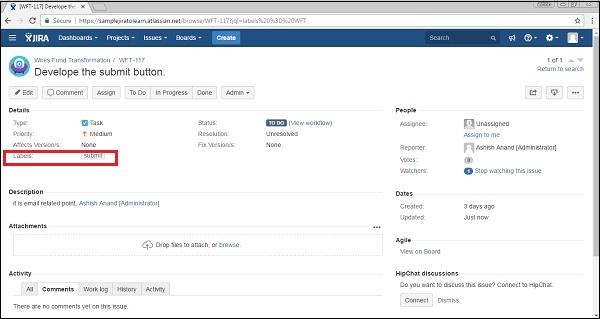JIRA - Oznacz problem
Etykieta służy do kategoryzowania problemu. Jest podobny do hashtagu (#) używanego na Twitterze, Facebooku czy innych portalach społecznościowych. Pomaga również podczas wyszukiwania problemu. Podczas przeglądania problemu etykieta pojawia się w sekcji szczegółów problemu.
Poniższy zrzut ekranu pokazuje, gdzie znajdują się etykiety na stronie szczegółów problemu.
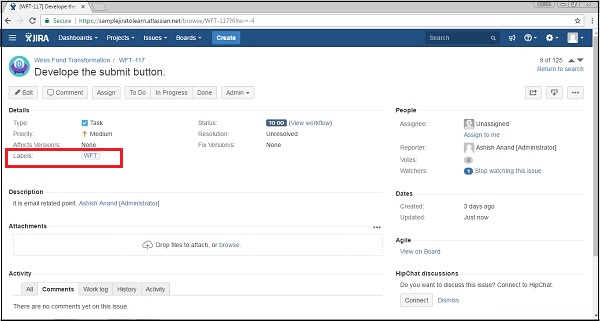
Po kliknięciu przez użytkownika etykiety, czyli WFT, wyświetli się lista spraw o tej samej etykiecie.
Poniższy zrzut ekranu pokazuje, jak wyszukiwać problemy przy użyciu nazw etykiet -
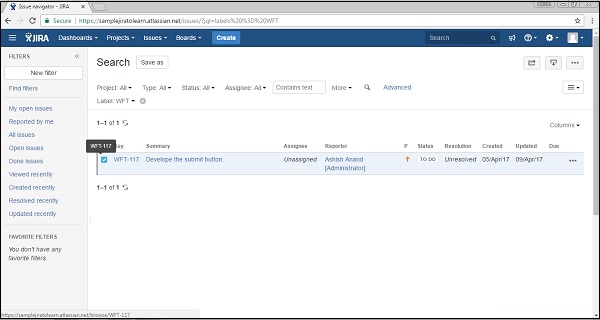
Dodaj i usuń etykiety
Aby dodać lub usunąć etykiety, użytkownik musi przejść do strony Wyświetl problem i wybrać sprawę, do której należy dodać etykiety. Kliknij Więcej → Etykiety. Pojawi się okno dialogowe.
Poniższy zrzut ekranu pokazuje, jak uzyskać dostęp do funkcji etykiety.
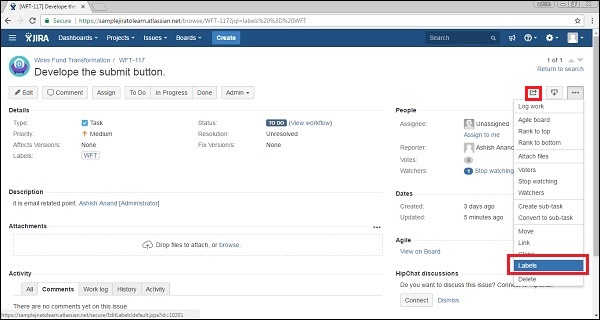
Zacznij pisać etykietę i wybierz spośród sugestii. Poniższy zrzut ekranu pokazuje, jak dodawać etykiety.
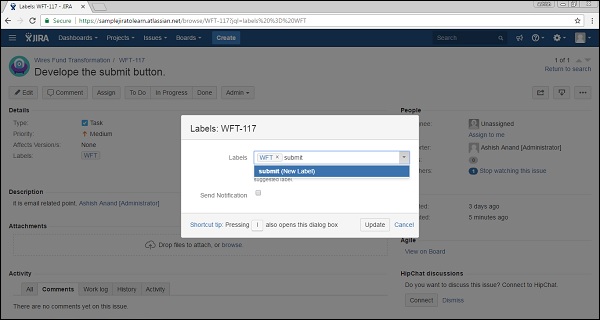
Do ‘Delete’etykietę, kliknij znak zamknięcia (x), który pojawi się obok nazwy etykiety. Poniższy zrzut ekranu pokazuje, jak usunąć istniejącą etykietę -
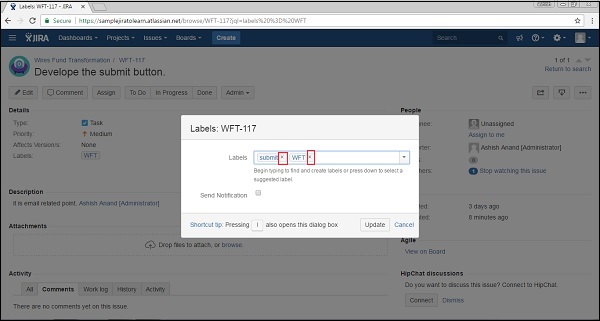
Kliknij przycisk Aktualizuj. Etykiety są dodawane / usuwane z problemu i można je zweryfikować w plikuDetail Section strony View Issue.
Poniższy zrzut ekranu pokazuje, gdzie zweryfikować zaktualizowane etykiety.